
Các khái niệm và thao tác ban đầu với bảng tính excel
lượt xem 81
download
 Download
Vui lòng tải xuống để xem tài liệu đầy đủ
Download
Vui lòng tải xuống để xem tài liệu đầy đủ
Microsoft Excel là chương trình thuộc bộ phần mềm Microsoft Office được sử dụng trong hầu hết tất cả các văn phòng trên toàn thế giới của hãng Microsoft. Excel là chương trình bảng tính nó có thể ứng dụng cho các công việc quản lý, kế toán, thống kê ...
Bình luận(0) Đăng nhập để gửi bình luận!
Nội dung Text: Các khái niệm và thao tác ban đầu với bảng tính excel
- NguyÔn Th¾ng Lîi - tlcom@vnn.vn and tlcomhn@gmail.com Bµi 1: c¸c kh¸i niÖm vµ thao t¸c ban ®Çu víi b¶ng tÝnh excel I. Mét sè kh¸i niÖm c¬ b¶n: Microsoft Excel lµ ch−¬ng tr×nh thuéc bé phÇn mÒm Microsoft Office ®−îc sö dông trong hÇu hÕt tÊt c¶ c¸c v¨n phßng trªn toµn thÕ giíi cña h·ng Microsoft. Excel lµ ch−¬ng tr×nh b¶ng tÝnh nã cã thÓ øng dông cho c¸c c«ng viÖc qu¶n lý, kÕ to¸n, thèng kª ... 1. Work Book, Sheet, Cell: Work book hay book lµ mét file chøa c¸c b¶ng tÝnh, trong mét Work book gåm nhiÒu c¸c Sheet. Mçi Sheet lµ mét b¶ng tÝnh rÊt lín bao gåm 256 cét ®−îc ®¸nh thø tù theo ch÷ c¸i vµ 65.536 hµng ®−îc ®¸nh thø tù theo sè. øng víi mét cét vµ mét hµng ®−îc gäi lµ mét Cell hay cßn gäi lµ mét «. Mçi Cell ®Òu cã to¹ ®é (®Þa chØ) t−¬ng øng lµ tªn cét, tªn hµng VD: D5, H30 .... 2. C¸ch nhËp d÷ liÖu vµo b¶ng tÝnh. §Æt con trá vµo tõng « vµ nhËp d÷ liÖu, khi kÕt thóc nhËp cho « nµo th× Ên enter. Khi nhËp sè liÖu vµo b¶ng tÝnh th«ng th−êng ta dïng c¸c phÝm sè ë bªn ph¶i bµn phÝm (Ên phÝm Num Lock cho ®Ìn Num Lock s¸ng) vµ nhËp theo cét. II. C¸c Thao t¸c c¬ b¶n: 1. Më b¶ng tÝnh míi. - Ên phÝm: Ctrl + N - Chän menu File -> New - Chän biÓu t−îng: Trang 1
- NguyÔn Th¾ng Lîi - tlcom@vnn.vn and tlcomhn@gmail.com 2. L−u b¶ng tÝnh. - Ên phÝm: Ctrl + S - Chän menu File -> Save - Chän biÓu t−îng: 3. §ãng b¶ng tÝnh. - Ên phÝm: Ctrl + W - Chän menu File -> Close - Chän biÓu t−îng: 4. Më b¶ng tÝnh cò. - Ên phÝm: Ctrl + O - Chän menu File -> Open - Chän biÓu t−îng: 5. L−u b¶ng tÝnh ra ®Üa mÒm. - §−a ®Üa mÒm vµo æ ®Üa -> chän menu File -> Save As -> t¹i dßng save in chän æ ®Üa A (Floppy A) -> gâ tªn file ë dßng file name -> chän nót save. Trang 2
- NguyÔn Th¾ng Lîi - tlcom@vnn.vn and tlcomhn@gmail.com Bµi 2: C¨n chØnh kÎ b¶ng, lËp c«ng thøc 1. C¨n chØnh. - Trén vµ canh gi÷a nhiÒu « -> b«i ®en c¸c « cÇn trén -> nh¸y chuét vµo biÓu t−îng Merge and Centre - Chän font ch÷ -> b«i ®en c¸c « cÇn chän font -> vµo menu Format -> Font. - §iÒn Series (®iÒn sè thø tù): + NhËp sè ®Çu tiªn vµ sè thø hai ë hai « liªn tiÕp -> b«i ®en 2 « ®ã -> trá chuét vµo chÊm ë gãc d−íi ph¶i cña khung b«i ®en -> gi÷ nót chuét vµ kÐo (nÕu chØ nhËp mét sè ë « ®Çu tiªn th× khi kÐo chuét Ên phÝm Ctrl). + NhËp mét sè ë « ®Çu tiªn -> vµo menu Edit -> Fill -> Series -> trong ®ã Row: series theo hµng. Columns: series theo cét. Trend: t¨ng gi¶m theo xu h−íng Linear: t¨ng theo cÊp sè céng. Growth: t¨ng theo cÊp sè nh©n. Date: t¨ng theo kiÓu ngµy Auto Fill: tù ®éng ®iÒn. Step value: b−íc nhÈy. Stop value: gi¸ trÞ dõng. 2. LËp c«ng thøc. - C¸c phÐp to¸n trong excel: céng (+), trõ (-), nh©n (*), chia (/), luü thõa (^). - Tr−íc khi lËp c«ng thøc bao giê còng ph¶i nhËp dÊu =. - Trªn mét b¶ng d÷ liÖu ta chØ viÖc lËp c«ng thøc t¹i mét hµng (th−êng lµ hµng ®Çu tiªn) sau ®ã copy c«ng thøc cho c¸c hµng cßn l¹i b»ng c¸ch trá chuét vµo chÊm d−íi ph¶i cña « chøa c«ng thøc -> gi÷ nót chuét vµ kÐo xuèng (trong tr−êng hîp b¶ng tÝnh lín gåm nhiÒu hµng, ta nh¸y ®óp chuét vµo chÊm d−íi ph¶i). Trang 3
- NguyÔn Th¾ng Lîi - tlcom@vnn.vn and tlcomhn@gmail.com 3. KÎ b¶ng. - B«i ®en vïng d÷ liÖu cÇn kÎ -> Format -> Cells -> Border. Trang 4
- NguyÔn Th¾ng Lîi - tlcom@vnn.vn and tlcomhn@gmail.com Bµi 3: To¹ ®é tuyÖt ®èi ChÌn hµng, cét, « 1. To¹ ®é tuyÖt ®èi. Trong c¸c bµi thùc hµnh tr−íc ta ®· thÊy lµ khi copy c«ng thøc th× to¹ ®é trong c«ng thøc thay ®æi theo hµng hoÆc cét. Muèn lÊy cè ®Þnh to¹ ®é trong c«ng thøc th× ngay sau khi chän to¹ ®é ta ph¶i Ên phÝm F4 (cßn gäi lµ lÊy to¹ ®é tuyÖt ®èi). 2. ChÌn, xo¸, Èn hµng, cét. B«i ®en cét hÆc hµng (b»ng c¸ch nh¸y chuét vµo tªn cét hoÆc hµng) -> nh¸y ph¶i chuét -> Insert Column (row): ®Ó chÌn cét (hµng). -> Delete Column (row): ®Ó xo¸ cét (hµng). -> Hide : ®Ó Èn. -> UnHide : bá Èn. 3. KiÓu d÷ liÖu. Trong Excel cã c¸c kiÓu d÷ liÖu sau: + KiÓu sè: khi nhËp nhËp d÷ liÖu sè vµo cell -> sè ®−îc canh sang ph¶i. + KiÓu ch÷ (text): khi nhËp nhËp d÷ liÖu vµo cell -> d÷ liÖu ®−îc canh sang tr¸i. + KiÓu ngµy: khi nhËp d÷ liÖu vµo cell -> d÷ liÖu ®−îc canh sang ph¶i. * Chó ý: - Khi nhËp kiÓu ngµy ph¶i chó ý lµ m¸y cña b¹n ®ang ®Æt hÖ ngµy lµ mm/dd/yy hay lµ dd/mm/yy. - Khi nhËp sè mµ canh sang tr¸i th× ph¶i xo¸ bá ®Þnh d¹ng hoÆc ®Þnh d¹ng l¹i. Trang 5
- NguyÔn Th¾ng Lîi - tlcom@vnn.vn and tlcomhn@gmail.com Bµi 4: §Þnh d¹ng cells sö dông mét sè hµm ®¬n gi¶n 1. §Þnh d¹ng d÷ liÖu cho cells. B«i ®en c¸c « cÇn lÊy ®Þnh d¹ng -> Format -> Cells -> Number trong ®ã: + Number: kiÓu sè. + Currency: kiÓu tiÒn tÖ. + Accounting: kiÓu kÕ to¸n. + Date: kiÓu ngµy. + Time: kiÓu giê. + Percentage: kiÓu phÇn tr¨m. + Fraction: kiÓu ph©n sè. + Scientific: kiÓu khoa häc. + Text: kiÓu v¨n b¶n, ch÷. + Special: kiÓu ®Æc biÖt. + Custom: lùa chän kiÓu. 2. VÝ dô vÒ mét sè ®Þnh d¹ng. - Tr−íc khi nhËp t¹i mét « nµo ®ã ta gâ dÊu ‘ -> thµnh kiÓu Text: ‘99999 kh¸c 99999 (kiÓu Text kh«ng céng, trõ, nh©n ... ®−îc). - §Þnh d¹ng 1 2 3 4 5 6 7 8 9 10 (1) (2) (3) (4) (5) (6) (7) (8) (9) (10) B«i ®en c¸c cell -> Format -> Cells -> Custom -> gâ vµo ‘(0)’ d−íi dßng Type. - §Þnh d¹ng giê: Format -> Cells -> Custom -> gâ vµo ‘hh:mm:ss’ d−íi dßng Type. - §Þnh d¹ng ngµy: Format -> Cells -> Custom -> gâ vµo ‘mm/dd/yy’ hoÆc ‘dd/mm/yy’ hoÆc ‘mm/dd/yyyy’ d−íi dßng Type. Trang 6
- NguyÔn Th¾ng Lîi - tlcom@vnn.vn and tlcomhn@gmail.com Bµi 5: HÖ thèng c¸c hµm c¬ b¶n nhÊt trong excel 1. C¸c sö dông hµm trong c«ng thøc. Tæng qu¸t: = Tªn hµm(®èi sè1,®èi sè2,...) + Tªn hµm ph¶i nhËp theo ®óng quy ®Þnh cña excel. + Bao nhiªu ®èi sè th× tuú theo tõng hµm, cã hµm kh«ng cã ®èi sè. + Th«ng th−êng excel ngÇm ®Þnh dÊu phÈy ‘,’ ®Ó ng¨n c¸ch c¸c ®èi trong hµm nh−ng khi dïng chuÈn lµ dÊu phÈy ®Ó ng¨n c¸ch phÇn nguyªn vµ phÇn lÎ thËp ph©n th× dÊu ng¨n c¸ch c¸c ®èi trong hµm lµ dÊu ‘;’. 2. HÖ thèng hµm. Hµm thèng kª Statistical. + Hµm xÕp h¹ng - Rank. = Rank(Sè cÇn xÕp h¹ng, D·y cÇn so s¸nh, Tiªu chuÈn) - Sè cÇn xÕp h¹ng: lµ to¹ ®é, ®Þa chØ cña mét « nµo ®ã. - D·y cÇn so s¸nh: lµ to¹ ®é cña mét d·y c¸c sè so s¸nh ®Ó xÕp h¹ng (sau khi chän to¹ ®é cña d·y nµy cÇn Ên phÝm F4 ®Ó lÊy to¹ ®é tuyÖt ®èi). - Tiªu chuÈn nhËn hai gi¸ trÞ : 0 - xÕp h¹ng gi¶m dÇn (sè lín nhÊt xÕp thø nhÊt). 1 - xÕp h¹ng t¨ng dÇn (sè nhá nhÊt xÕp thø nhÊt). + Hµm tÝnh trung b×nh - Averge. = Average(D·y cÇn tÝnh). + Hµm t×m gi¸ trÞ lín nhÊt, nhá nhÊt - Min, Max. = Min(D·y sè) = Max(D·y sè) Trang 7
- NguyÔn Th¾ng Lîi - tlcom@vnn.vn and tlcomhn@gmail.com Bµi 6 HÖ thèng c¸c hµm (TiÕp) Hµm To¸n Häc Vµ l−îng gi¸c - Math & Trig. + Hµm tÝnh tæng - Sum. = Sum(D·y sè). + Hµm tÝnh luü thõa - Power. = Power(C¬ sè, Sè mò) vd: Power(2,3) = 8 + Hµm LÊy phÇn nguyªn - Int. = Int(sè) + Hµm LÊy phÇn d− cña phÐp chia - Mod. = Mod(Sè bÞ chia, Sè chia) vd: Mod(7,3) = 1; Mod(7,4) = 3. + Hµm lµm trßn sè - Round. = Round(Sè, sè ch÷ sè phÇn lÎ thËp ph©n) vd: ROUND(2.15, 1) = 2.2 ROUND(2.149, 1) = 2.1 ROUND(-1.475, 2) = -1.48 ROUND(21.5, -1) = 20 Trang 8
- NguyÔn Th¾ng Lîi - tlcom@vnn.vn and tlcomhn@gmail.com Bµi 7 HÖ thèng c¸c hµm (TiÕp) I. Hµm Logical. 1. Hµm vµ, hoÆc c¸c ®iÒu kiÖn - And, Or, Not. = And(BiÓu thøc1, biÓu thøc2, ...) = Or(BiÓu thøc1, biÓu thøc2, ...) = Not(§iªu kiÖn) 2. Hµm ®iÒu kiÖn - If. = If(Logic_test, Value_if_true, Value_if_false) DiÔn gi¶i : NÕu logic_test th× value_if_true kh«ng th× value_if_false. - Logic_test: lµ biÓu thøc ®iÒu kiÖn (dïng hµm And, Or ®Ó vµ, hoÆc c¸c ®iÒu kiÖn). - Value_if_true: lµ gi¸ trÞ tr¶ vÒ nÕu ®iÒu kiÖn ®óng. - Value_if_false: lµ gi¸ trÞ tr¶ vÒ nÕu ®iÒu kiÖn sai (cã thÓ lµ mét hµm if kh¸c, gäi lµ hµm if lång nhau). - Hµm if kh«ng ®−îc lång nhau qu¸ 7 cÊp. II. C¸c hµm vÒ chuçi ký tù. 1. Hµm LEFT(). Qui c¸ch: Left(,n). Hµm nµy cho mét chuçi ký tù trong tõ bªn tr¸i vµ lÊy ra n ký tù. 2. Hµm RIGHT(). Qui c¸ch: Right(,n) Cho kÕt qu¶ nh− hµm Left() nh−ng tõ bªn ph¶i. 3. Hµm MID(). Qui c¸ch: Mid(,,n). Hµm nµy cho kÕt qu¶ lµ mét d·y ký tù lÊy ra trong , tõ vµ lÊy ra n ký tù. Trang 9
- NguyÔn Th¾ng Lîi - tlcom@vnn.vn and tlcomhn@gmail.com Bµi 8 HÖ thèng c¸c hµm (TiÕp) Hµm t×m kiÕm vµ tham chiÕu - Lookup & Reference. + Hµm t×m kiÕm vµ tham chiÕu theo hµng - Hlookup. Hlookup sÏ t×m kiÕm d÷ liÖu so s¸nh trªn hµng ®Çu tiªn cña b¶ng tham chiÕu (hay cßn gäi lµ b¶ng m·) vµ tr¶ vÒ gi¸ trÞ t−¬ng øng víi m· ®ã. = HLOOKUP(Lookup_value, Table_array, Row_index_num, Range_lookup) - Lookup_value: lµ gi¸ trÞ t×m kiÕm, so s¸nh (cßn gäi lµ m·). - Table_array: To¹ ®é cña b¶ng tham chiÕu (cßn gäi lµ b¶ng m·, b¶ng phô). - Row_index_num: sè thø tù cña hµng, n¬i lÊy gi¸ trÞ tr¶ vÒ. - Range_lookup nhËn mét trong hai gi¸ trÞ: 0 : lµ t×m kiÕm chÝnh x¸c (gi¸ trÞ cÇn t×m vµ gi¸ trÞ ë hµng ®Çu tiªn cña b¶ng tham chiÕu gièng hÖt nhau). 1 : lµ t×m kiÕm t−¬ng ®èi (gi¸ ë hµng ®Çu tiªn cña b¶ng tham chiÕu ph¶i ®−îc S¾p xÕp t¨ng dÇn). + Hµm t×m kiÕm vµ tham chiÕu theo cét - Vlookup. Vlookup sÏ t×m kiÕm d÷ liÖu so s¸nh trªn cét ®Çu tiªn cña b¶ng tham chiÕu (hay cßn gäi lµ b¶ng m·) vµ tr¶ vÒ gi¸ trÞ t−¬ng øng víi m· ®ã. = VLOOKUP(Lookup_value, Table_array, Column_index_num, Range_lookup) - Lookup_value: lµ gi¸ trÞ t×m kiÕm, so s¸nh (cßn gäi lµ m·). - Table_array: To¹ ®é cña b¶ng tham chiÕu (cßn gäi lµ b¶ng m·, b¶ng phô). - Column_index_num: sè thø tù cña cét, n¬i lÊy gi¸ trÞ tr¶ vÒ. - Range_lookup nhËn mét trong hai gi¸ trÞ: 0 : lµ t×m kiÕm chÝnh x¸c (gi¸ trÞ cÇn t×m vµ gi¸ trÞ ë cét ®Çu tiªn cña b¶ng tham chiÕu gièng hÖt nhau). 1 : lµ t×m kiÕm t−¬ng ®èi (gi¸ ë cét ®Çu tiªn cña b¶ng tham chiÕu ph¶i ®−îc S¾p xÕp t¨ng dÇn). Trang 10
- NguyÔn Th¾ng Lîi - tlcom@vnn.vn and tlcomhn@gmail.com Bµi 9 LËp biÓu ®å, ®å thÞ BiÓu ®å, ®å thÞ. + C¸ch lËp ®¬n gi¶n: B«i ®en vïng d÷ liÖu cÇn lËp biÓu ®å (nÕu c¸c cét d÷ liÖu kh«ng liªn tiÕp th× Ên Ctrl khi b«i ®en) -> Nh¸y vµo biÓu t−îng Chart Wizard hoÆc vµo menu Insert -> Chart -> xuÊt hiÖn b¶ng chän -> chän kiÓu biÓu ®å -> Next -> Gâ tiªu ®Ò cho biÓu ®å vµo dßng Chart title -> Next -> Finish. + Thªm, söa kiÓu biÓu ®å: Nh¸y ph¶i chuét vµo khung cña biÓu ®å -> Chart Options trong ®ã: Title (tiªu ®Ò). Legend (chó gi¶i, chó thÝch). Data labels (nh·n cña d÷ liÖu). Trang 11
- NguyÔn Th¾ng Lîi - tlcom@vnn.vn and tlcomhn@gmail.com Bµi 10 S¾p xÕp vµ läc d÷ liÖu 1.S¾p xÕp d÷ liÖu. B«i ®en vïng d÷ liÖu cÇn s¾p xÕp -> Data -> Sort -> Tªn cét cÇn s¾p xÕp (ë sort by) -> chän chØ tiªu s¾p xÕp (Ascending lµ t¨ng dÇn, Descending lµ gi¶m dÈn) + Then by: trong tr−êng hîp nÕu trïng th× s¾p xÕp theo cét tiÕp. + Header row: S¾p xÕp vµ trõ hµng ®Çu tiªn (tªn cét). + No header row : S¾p xÕp c¶ hµng ®Çu tiªn. 2. Läc d÷ liÖu AutoFilter. B«i ®en vïng d÷ liÖu cÇn läc -> Data -> Filter -> AutoFilter -> xuÊt hiÖn T¹i dßng ®Çu tiªn cña b¶ng -> Nh¸y chuét vµo -> chän Custom -> chän ®iÒu kiÖn ®Ó läc. - Sau khi läc ra kÕt qu¶ ta cã thÓ copy ra vïng kh¸c vµ in riªng. - Muèn hiÖn l¹i toµn bé d÷ liÖu ®Ó läc tiÕp -> Data -> Filter -> Show All. - Muèn bá chÕ ®é läc -> Data -> Filter -> AutoFilter. Trang 12
- NguyÔn Th¾ng Lîi - tlcom@vnn.vn and tlcomhn@gmail.com Bµi 11 ®Þnh d¹ng b¶ng tÝnh, in d÷ liÖu 1. §Þnh d¹ng b¶ng. Vµo menu File -> Page Setup -> + Page (®Æt trang). - Orientation: H−íng trang (Portrait ®Æt däc, Landscape ®Æt ngang). - Scaling: X¸c ®Þnh tû lÖ (§iÒu chØnh ‘adjust to’ tû lÖ bao nhiªu phÇn tr¨m so víi kÝch th−íc b×nh th−êng). + Margins (®Æt lÒ). - Center on page: §Æt b¶ng vµo gi÷a trang giÊy (horizontally theo chiÒu ngang, vertically theo chiÒu däc). + Header/Footer (tiªu ®Ò ®Çu, cuèi trang). Chän Custom header hoÆc Custom footer ®Ó nhËp tiªu ®Ò. Trang 13
- NguyÔn Th¾ng Lîi - tlcom@vnn.vn and tlcomhn@gmail.com 2. §Æt vïng in. B«i ®en vïng cÇn ®Æt vµo menu File -> Print Area -> Set Print Area. Vµo menu File -> Print Area -> Clear Print Area ®Ó huû viÖc thiÕt lËp vïng in. 3. In b¶ng. Vµo menu File -> Print Preview ®Ó xem toµn bé tr−íc khi in. Vµo menu File -> Print -> - All: in toµn bé (tÊt c¶ c¸c trang). - Pages; in tõ trang ... ®Õn trang ... - Number of copies: sè b¶n in. Trang 14

CÓ THỂ BẠN MUỐN DOWNLOAD
-

Bài Thảo Luận Môn Tin Hoc Đại Cương
 9 p |
9 p |  589
|
589
|  107
107
-

Chương 6. Lập trình hướng đối tượng Chương này giới thiệu những khái niệm
 12 p |
12 p |  310
|
310
|  99
99
-

Bài giảng Một số khái niệm và thao tác cơ bản trong Microsoft Excel - ThS. Nguyễn Khắc Quốc
 35 p |
35 p |  297
|
297
|  57
57
-
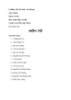
Bài tập môn soạn thảo văn bản trường đại học tài chính marketing
 8 p |
8 p |  371
|
371
|  50
50
-

Các khái niệm cơ sở của lập trình hướng đối tượng
 117 p |
117 p |  229
|
229
|  30
30
-

Giáo án14. Khái niệm về soạn thảo văn bản( 2 tiết )
 6 p |
6 p |  193
|
193
|  21
21
-

Bài 14: KHÁI NIỆM VỀ SOẠN THẢO VĂN BẢN (tt)
 8 p |
8 p |  241
|
241
|  17
17
-

Bài giảng Cấu trúc dữ liệu và giải thuật: Chương 3.2 - Trần Minh Thái
 58 p |
58 p |  133
|
133
|  14
14
-

Bài giảng Chương 3: MS Excel 2010 - ThS. Nguyễn Thị Uyên
 183 p |
183 p |  99
|
99
|  13
13
-

Bài giảng Thiết kế và lập trình Website: Chương 1 - ThS. Dương Thành Phết
 70 p |
70 p |  132
|
132
|  13
13
-

Bài giảng Tin học đại cương: Chương 5a - Một số khái niệm và thao tác cơ bản với MS Excel
 35 p |
35 p |  120
|
120
|  12
12
-

Bài giảng Cấu trúc dữ liệu và giải thuật: Stack and Queue - TS. Ngô Hữu Dũng
 61 p |
61 p |  151
|
151
|  9
9
-

Bài giảng Phân tích thiết kế hướng đối tượng: Bài 4.1 - Vũ Thị Dương
 38 p |
38 p |  54
|
54
|  6
6
-

Bài giảng Microsoft Word 2003 - Bài 01: Các khái niệm cơ bản về Microsoft Word
 6 p |
6 p |  207
|
207
|  6
6
-

Bài giảng Hệ quản trị cơ sở dữ liệu: Chương 2 - Phạm Nguyên Thảo
 39 p |
39 p |  92
|
92
|  5
5
-

Bài giảng Tin học đại cương và ứng dụng: Chương 5a - Trần Quang Hải Bằng
 18 p |
18 p |  71
|
71
|  4
4
-

Bài giảng Tin học nhóm ngành Nông-Lâm-Ngư và Môi trường - Chương 4: Khai thác bảng tính điện tử (MS Excel 2010)
 59 p |
59 p |  39
|
39
|  4
4
Chịu trách nhiệm nội dung:
Nguyễn Công Hà - Giám đốc Công ty TNHH TÀI LIỆU TRỰC TUYẾN VI NA
LIÊN HỆ
Địa chỉ: P402, 54A Nơ Trang Long, Phường 14, Q.Bình Thạnh, TP.HCM
Hotline: 093 303 0098
Email: support@tailieu.vn








